2.3 窗口布局
-
Unity默认窗口布局
- Hierarchy 层级窗口
- Scene 场景窗口,3D视图窗口
- Game 游戏播放窗口
- Inspector 检查器窗口,属性窗口
- Project 项目窗口
- Console 控制台窗口
-
恢复默认布局 Window | Layouts | Default
-
调大页面字体 Preference | UI Scaling
3.1 场景
新项目默认创建了 SampleScene 场景 {摄像机,平行光}
3.2 游戏物体
SampleScene 里 {摄像机,平行光} 就是两个游戏物体
添加物体
- GameObject 下拉菜单
- Hierarchy 窗口 右键菜单
选中物体(橙色轮廓)(Inspector显示该物体组件属性)
- Scene 窗口选中
- Hierarchy 窗口选中 (物体重叠时)
重命名、删除物体
- Hierarchy 窗口选中右键菜单 Rename | Delete
移动物体
- Move Tool
3.3 ⭐3D视图
视图内容
- Gizmo 导航器 :表示世界坐标方向
- Grid 栅格 : 表示 XZ 坐标平面(可隐藏、配置)
- 栅格1格长度代表1个单位,尺寸单位约定为1米
- Skybox 天空盒(可隐藏)
视图操作
- 旋转 ALT + LMB
- 缩放 鼠标滚轮、ALT + RMB(精细)
- 平移 MMB
导航器操作 Gizmo
- 恢复y轴方向:SHIFT+点击小方块
- 顶视图:点击任意轴 (小方块右键菜单)
3.4 世界坐标系
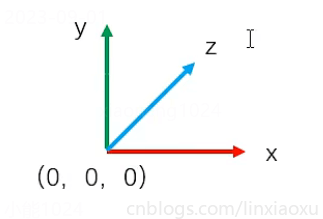
左手坐标系,当x轴向右,y轴向上,z轴向里
3.5 ⭐视图中心
视图旋转默认按视图中心点旋转
- 绕一个物体旋转,需要选中物体后按 F 键(层级窗口双击物体),视图中心设置为该物体坐标原点,然后 ALT + LMB 旋转
- 添加一个新物体,物体位于视图中心,而不是 {0,0,0}
3.6 透视与正交
- Perspective 透视视图
- 物体近大远小
- 透视畸(ji)变:圆球在角落看起来像椭圆
- 调小Field of view(广角设定)减少畸变
- Orthographic 正交视图(Isometric 等距视图)
- 物体大小与距离无关
- 常用于物体的布局、对齐操作
4.2 ⭐物体操作
可以在 Inspector 窗口拖动 X Y Z
- Move tool 移动工具(W):沿着坐标轴、坐标平面移动
- Rotate tool 旋转工具(E)
- 朝XYZ轴方向旋转,逆时针为正,顺时针为负。反之相反
- 按住 CTRL 旋转,按 15 度增量旋转(可修改)
- Scale tool 缩放工具(R):沿着轴向、整体缩放
操作模式
- Pivot 轴心 | Center 中心点
- Global 世界坐标系 | Local 局部坐标系
更多操作
- 多选(层级窗口,视图窗口鼠标拉框)、复制(CTRL + D)
- 激活 Active :检查器里第一个勾选项
尝试小插件
主要涉及单c#文件插件(切换视图快捷功能)的安装与使用
- 拖拽进入资源窗口后自动编译
- AF插件:G 键的视图中心与F键不同,不会放大框显
5.1 ⭐网格
Mesh,存储了模型的形状数据
- 模型形状由若干个小面围合而成,内部都是中空的
- Mesh 中包含了 面、顶点坐标、面的法向 等数据
Unity中观察模型网格(场景窗口右侧栏,2D按钮左边)
- shaded 着色模式,显示表面材质
- wireframe 线框
- shaded wireframe 线框着色(两个都显示)
高模:面数越多,物体表面越精细,GPU负担也就越重
mesh filter 组件定义网格数据
5.2 ⭐材质
Material 定义物体的表面细节(颜色,金属,透明,凹陷,突起)
创建、使用材质
- 在资源目录下创建 Material
- 修改阿贝多albedo为蓝色(反射率)
- 选中物体,把材质拖到物体上
mesh renderer 组件负责渲染,使用材质相当于修改该组件的 Materials 字段,可直接拖动材质到该字段或打开材质浏览器。 (检查器窗口右上角可锁定)
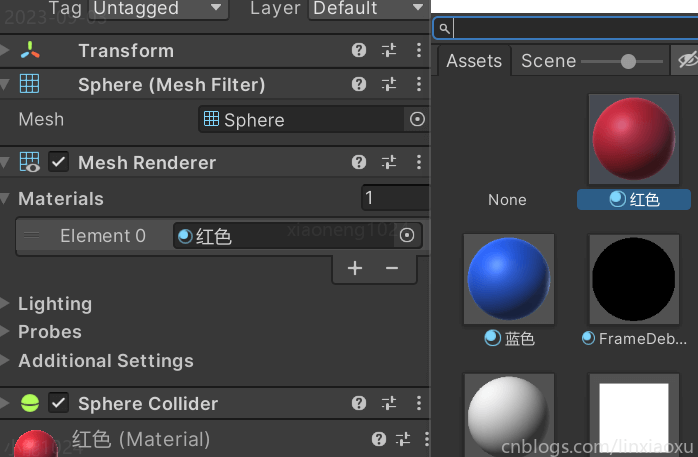
5.3 ⭐纹理(贴图)
用一张图定义物体的表面颜色。模型每个面有不同颜色,与贴图映射,在建模软件里完成
将贴图拖动至 albedo,可以看到叠加的效果(反射率改为白色),按 BackSpace 清掉贴图
建模师提供的模型,本身已经带了网格、表面材质、材质贴图
5.5 ⭐更多细节
- Unity 平面(plane)是没有厚度的;正面可见,背面透明;从正方体从内部观察,六个面都是透明的
- 添加物体默认都是有材质的 Default-Material (引擎内部自带),呈现紫红色说明没材质
5.6 ⭐FBX
模型资源
FBX模型一般包含 mesh(定义形状),material(定义光学特性),texture(定义表面像素颜色),有的模型可能定义多个材质。将FBX模型拖动至窗口中生成对象(FBX本身也是一种预制体)
贴图文件的路径是约定好的,与fbx相同目录,或者同级 Textures 目录
材质替换(重映射)
- 在检查器窗口找到材质属性 | Use Embeded Materials | On Demand Remap
- 使用外部材质:材质属性 | Location | Use External Materials | 修改解压的材质
分解重组
- FBX里的Mesh单独拖出生成对象,然后给定材质(也可从FBX单独拖出)
6.1 ⭐资源文件
复制资源 CTRL + D
- 模型文件 .fbx
- 图片文件 .jpg、.png、.psd、.tif
- 音频文件 .mp3、.wav、.aiff
- 脚本文件 .cs
- 材质文件 .mat
- 场景文件 .unity (记录物体检查器数据)(1个场景等于1个关卡)
- 描述文件 .meta (每个文件都有)
除此之外,可将选择的文件导出成资源包 .unitypackage ,导出时可把依赖文件一并导出。再通过 .unitypackage 导入 (整个Assets目录也可以导出)
7.1 轴心、几何中心
Pivot 物体操纵基准点,可以在任意位置,轴心点是在建模软件中指定的,可以用空物体当父节点修改原轴心
Center 几何中心点,一个物体绕中心点旋转(炮塔例子)。多个物体则是物体合体之后的中心点
7.2 ⭐父子关系
在 Hierarchy 窗口呈现两个物体之间的关系(拖物体B到物体A下)
- 子物体会随着父物体移动旋转(子物体相对坐标不会变化)
- 删除父物体,子物体一并删除
相对坐标:子物体坐标相对于父物体(子物体坐标等于相对坐标+父节点坐标)
7.3 空物体
- Create Empty
- 场景内不可见(无网格信息),但有transform组件
- 用于节点的组织、管理(武器站 + 炮塔)(修改轴心);标记位置
7.4 ⭐Global、Local
- Global,世界坐标系:上下、东西、南北
- Local,本地坐标系:上下、前后、左右 (物体自身为轴)(小车沿车头前进)
- y 轴 up、z 轴 forward (模型正脸方向与z轴方向一般一致)、x轴 right
8.1 ⭐组件
物体节点可绑定多个组件(component ),一个组件代表一个功能
如 Mesh Filter 网格过滤器(加载Mesh);Mesh Renderer 网格渲染器(渲染Mesh)
Transform 所有物体都有、不能被删除(基础组件)
- 位置(相对位置);旋转(欧拉角);缩放
8.5 ⭐摄像机
- Z轴为拍摄方向
- 摆放摄像机:选中节点 | GameObject | Align with View 对齐视角(CTRL+SHIFT+F),将摄像机视角变为当前场景窗口视角
9.1 ⭐脚本
脚本组件
脚本组件,游戏驱动逻辑,类名和文件名需要一致。编译过程是自动的
只有挂载脚本才能被调用:物体节点添加组件、拖动到检查器窗口下面
脚本类继承自 MonoBehaviour
获取物体
- this 当前脚本组件对象
- this.gameObject 当前物体
- this.gameObject.name 当前物体名字(利用获取到的物体对象获取其他属性)
- this.gameObject.transform 获取 transform 组件(简化为this.transform)
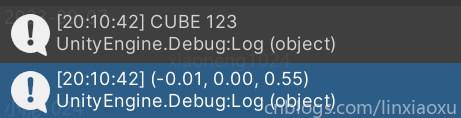
GameObject obj = this.gameObject;
string objName = obj.name;
Debug.Log(objName);
Transform tr = this.transform; // this.gameObject.transform
Vector3 pos = tr.position;
Debug.Log(pos);
物体坐标
一般常使用 localPosition ,与检查器中的值一致
- 世界坐标值 this.transform.position
- 本地坐标值 this.transform.localPosition
修改本地坐标
this.transform.localPosition = new Vector3(0f, 0f, 3.5f);
移动物体
建议先看 10.1 帧更新
不使用 Time.deltaTime 来移动物体是不匀速的(因为时间增量不同)
正确移动方法是 速度 * 时间(每秒走固定米数,每帧移动距离不同)
void Update()
{
Vector3 pos = this.transform.localPosition;
pos.z += Time.deltaTime * 10f;
this.transform.localPosition = pos;
}
9.4 播放模式
- 编辑模式
- 播放(运行)模式:更改不保存,相当于实时调试,实时修改参数并生效
- 把修改好参数的组件 | Copy Component | 退出播放 | Paste Component Values
10.1⭐帧更新
- Frame 游戏帧
- FrameRate 帧率/刷新率
- FPS(Frames Per Second) 每秒更新多少帧
Update(帧更新):每帧调用一次
- Time.time 游戏时间(游戏启动后开始计时)
- Time.deltaTime 距上次帧更新的时间差(时间增量)
Unity 不支持固定帧率,但可以设置一个近似帧率 Application.targetFrameRate = 60;
11.1⭐物体运动
物体移动
使用 transform.Translate(dx,dy,dz) 实现相对运动(参数是坐标增量)
可以添加第四个参数即 transform.Translate(dx,dy,dz,space)
- Space.World 世界坐标系(默认)
- Space.Self 本地坐标系(更常用)
物体方向
GameObject.Find("Sphere") 根据名字、路径查找物体
this.transform.LookAt(flag.transform) 将物体 Z 轴转向某一位置,然后每帧沿着 forward 方向按 2m/s 速度前进
void Start()
{
GameObject flag = GameObject.Find("Sphere");
this.transform.LookAt(flag.transform);
}
void Update()
{
float speed = 2f;
float distance = speed * Time.deltaTime;
this.transform.Translate(0,0,distance,Space.Self);
}
两物体间距
Vector3 的 magnitude 属性表示向量长度
Vector3 p1 = this.transform.position;
Vector3 p2 = flag.transform.position;
Vector3 p = p2 - p1;
float distance = p.magnitude;
物体移动到另一物体停止移动
private GameObject flag;
void Start()
{
flag = GameObject.Find("Sphere");
this.transform.LookAt(flag.transform);
}
void Update()
{
Vector3 p1 = this.transform.position;
Vector3 p2 = flag.transform.position;
Vector3 p = p2 - p1;
float distance = p.magnitude;
if (distance > 0.3f)
{
float speed = 2f;
float dis = speed * Time.deltaTime;
this.transform.Translate(0,0,dis,Space.Self);
}
}
摄像机跟随物体
选择物体,Edit | Lock View to Selected (SHIFT + F)
12.1⭐物体旋转
Quaternion 四元组
transform.rotation 不便操作,不建议使用
Euler Angle 欧拉角
- transform.eulerAngles
- transform.LocalEulerAngles
this.transform.localEulerAngles = new Vector3(0, 30, 0);
Vector3 angles = this.transform.localEulerAngles;
angles.y += 30 * Time.deltaTime;
this.transform.localEulerAngles = angles;
⭐ transform.Rotate(dx,dy,dz,space) 与 Translate 使用方式类似
⭐ 实现公转:父物体带动子物体旋转
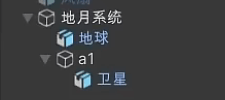
13.1 脚本运行
场景加载过程(框架自动完成)
- 创建节点(游戏物体)
- 实例化各个节点的组件(包括脚本组件)| 等同 new 类()
- 调用各个组件事件函数
13.2 消息函数
属于 MonoBehaviour (统一行为特性类)的消息函数(事件函数、回调函数)
已被禁用的物体 Start / Update 不会被调用,Awake / Start 方法只会被执行一次
- Awake 第一阶段初始化(总是会被调用)
- Start 第二阶段初始化(组件被禁用不调用)
- Update 帧更新
- OnEnable 当组件启用时调用
- OnDisable 当组件禁用时调用